Kanter kan være nyttige, hvis du har brug for ekstra plads omkring hjørnerne på dit billede.
- Vælg Billede > Lærredsstørrelse. Benyt listefeltet med enheder til at vælge en enhed du vil arbejde med. Indtast en værdi i felterne Bredde og/eller højde.
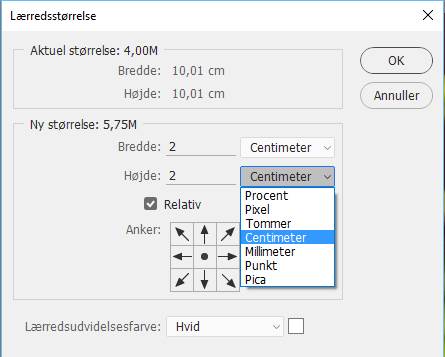
- For at angive, hvor kanten skal tilføjes, relativt til billedet, klikkes på et af placeringskvadraterne. Dette angiver en relativ placering af billedet og kanten. Det fremhævede kvadrat repræsenterer positionen for billedet, og de andre kvadarter positionen for kanten.
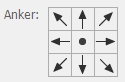
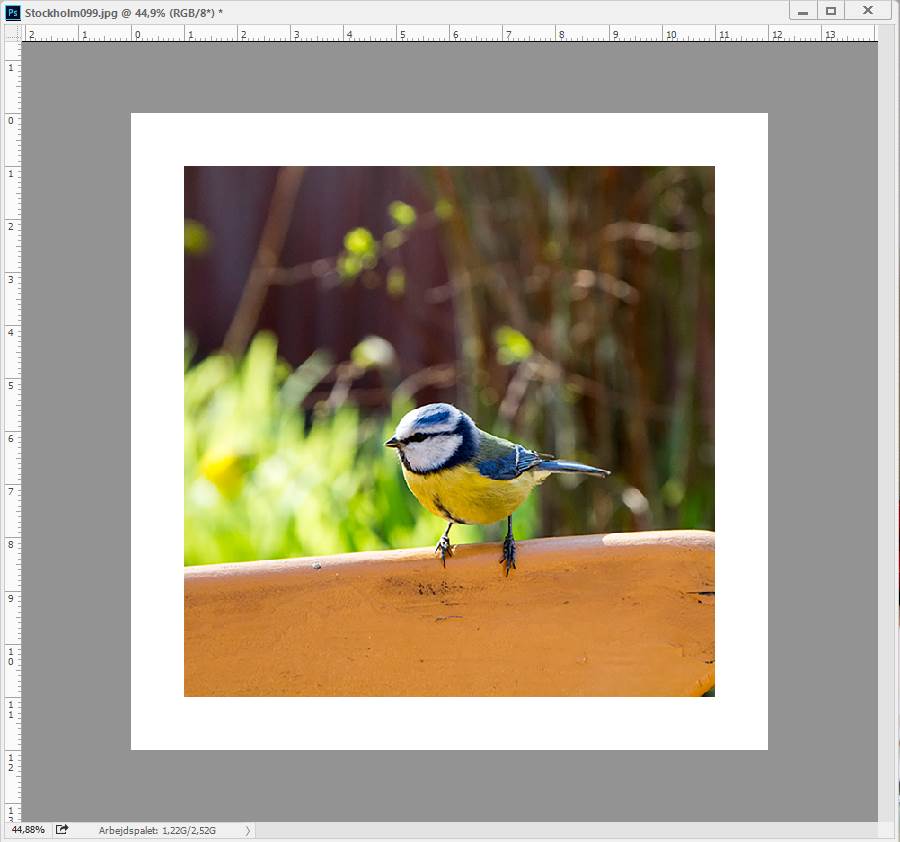


- Vælg en farve i listefeltet Lærredsudvidelsesfarve, for at angive farven på kanten. Klik OK i dialogboksen for at tilføje kanten. Dette øger filstørrelsen, da funktionen tilføjer pixels til billedet.
Tip
Vælg afkrydsningsboksen Relativ, og indtast et positivt eller negativt tal, for at angive mængden du vil enten tilføje eller trække fra i lærredsstørrelsen.